雨燕投屏手机版,是尼禄(杭州)软件有限公司精心打造的一款聚焦“投屏”领域的智能手机投屏软件。它依托先进的网络及投屏技术,用户借助该软件,能便捷地完成手机与电脑、智能电视之间的投屏操作。不仅如此,雨燕投屏操作简便,只要确保手机、电视和电脑处于同一局域网内,就能轻松实现投屏。

不仅如此,为更充分地满足用户使用需求,雨燕投屏可支持DLNA、AirPlay、Miracast等多种投屏方式,让它能在学习、游戏、办公等多样场景中发挥作用!有需求的用户赶紧下载体验吧!
软件特色
【学习办公】
+直播课程投屏:在线课堂快速投屏,是教育投屏软件
+电子书投屏:智能电视好助手,手机投影电视
+办公会议投屏:投屏app,无线投影会议PPT
+炒股投屏:投屏大师,一键同屏到电视
【影视娱乐】
+电视直播投屏:屏幕投影助手,手机直播无线传屏
+直播软件:游戏直播投屏电脑
+游戏投屏:实时畅玩手游
+电影投屏:流式传输,多屏云享
+电子相册:照片快传,一键云镜像,成壁画电视
+DLNA:投射短视频和照片到智能电视
+购物投屏:传屏分屏,在电视上购物
+培训投屏:健身操App投到电视上边看边做
【连接方式】
+镜像屏幕到电视:扫码极速投屏
+投影屏幕到电脑:从官网下载后即可运行,一键投影
+同屏到浏览器:只要在同一Wi-Fi,马上手机屏幕共享

软件功能
1、电子相册:
无论是旅游拍摄的照片,还是自拍、写真、全家福,都能通过无线投屏的方式展现在智能电视上,还能留存于电视之中。如此一来,电视就摇身一变成为数码相框,随时播放这些照片,如同海报一般,让您能与家人惬意地回忆美好时光。
2、图片投屏:
利用雨燕投屏多屏互动功能,手机本地图片快传同屏到电视,一键云镜像,就可以在电视大屏幕上浏览图片,让细节更清晰;
3、视频投屏:
在连接电视之后,可以将手机视频极速投影到电视屏幕上,手机小视频立马变身大荧幕电影,与家人在家轻享大屏,让快乐加倍;
4、音乐投屏:
借助雨燕投屏,实现手机与电视的无线互联,手机里的音乐瞬间就能传屏至电视,完美音质带来立体环绕的听觉享受,仿佛在家就能置身音乐会现场。雨燕投屏,不愧是投屏领域的佼佼者。
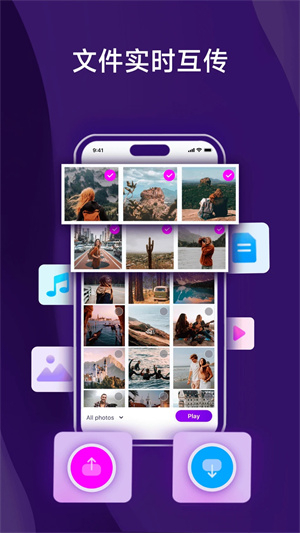
雨燕投屏手机版使用教程
1、在使用雨燕投屏前,用户需先于本站下载安装雨燕投屏手机版,同时在投屏设备(例如电脑、电视)上下载相应客户端。
2、在确保wifi网络连接的前提下,用户能够通过扫描客户端上的二维码来实现投屏连接。若希望保证信号稳定,也可尝试借助USB线进行投屏连接。
3、而且除去实时投屏的模式外,用户点击左上角按钮唤起列表,还能够将手机本地的图片、视频、音乐进行投屏播放。
【连接方式】
+扫描二维码:扫描电视电脑雨燕投屏APP的二维码,快速完成无线投屏
+自动连接:启动后,自动搜索并连接附近已连接过的设备,无需扫码
雨燕投屏手机版流媒体文件投屏攻略
1、打开首页面后,点击箭头所指的【流媒体】功能
2、进入页面点击选择需要投屏的流媒体文件
3、最后,点击选择投屏的设备就可以了
雨燕投屏手机版常见问题及解答
雨燕投屏怎么设置截屏模式?
1、首先,打开雨燕投屏后,点击进入【我的】模块
2、然后点击【设置】功能导航菜单
3、最后点击开启【截屏模式】后面的开关按钮就可以了
雨燕投屏怎么投屏流媒体文件?
1、打开雨燕投屏后,点击箭头所指的【流媒体】功能
2、进入页面点击选择需要投屏的流媒体文件
3、最后,点击选择投屏的设备就可以了
雨燕投屏连上手机一打开软件怎么自己断开了?
老是出现断开连接的情况,原因在于后台被清理了。我使用的是8.0版本,解决方法是点击设置 - 电池 - 启动管理 - 手动管理多屏互动,接着开启允许后台活动,这样就没问题啦!
市面上手机投屏软件繁多,雨燕投屏能赢得众多用户青睐,必然具备独特优势,并且操作极为简便。下面为你介绍雨燕投屏的使用方法,希望能对你有所助益。
1、在使用雨燕投屏之前,用户需要先进入软件的官网:点击此处,在投屏设备(如:电脑、电视)上面下载对应的客户端。
2、在确保wifi网络连接的前提下,用户能够通过扫描客户端上的二维码来实现投屏连接。若希望保证信号稳定,也可尝试借助USB线进行投屏连接。
3、而且除去实时投屏的模式外,用户点击左上角按钮唤起列表,还能够将手机本地的图片、视频、音乐进行投屏播放。

















